用PS将暖色照片调成统一冷色色调教程
时间:2022-10-07
浏览:5
效果图:

原图:

模仿图:

操作步骤:
1,首先就是纠正色彩。复制背景图层,这里给大家简单介绍一种纠正色彩的方法,匹配颜色。如图设置
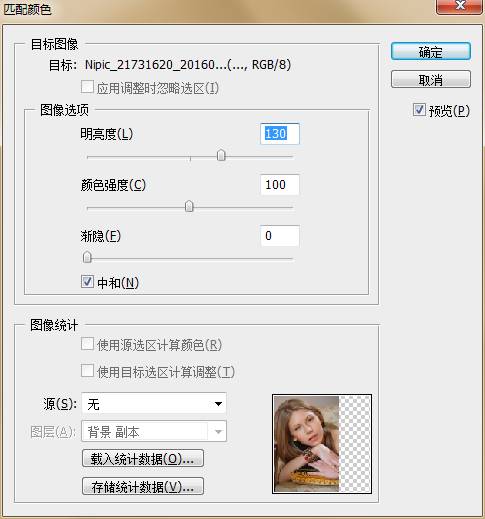
电脑可以自动识别中和掉全图的平均色彩。这样看起来图的色调就冷多了。

2,匹配颜色后,全图会比较偏灰,我们用曲线,拉出点高光(这里模特又变的美美哒了)


3,选择暗部选区,新建色相饱和度图层,吸管吸取暗部的红色降低红色饱和度。
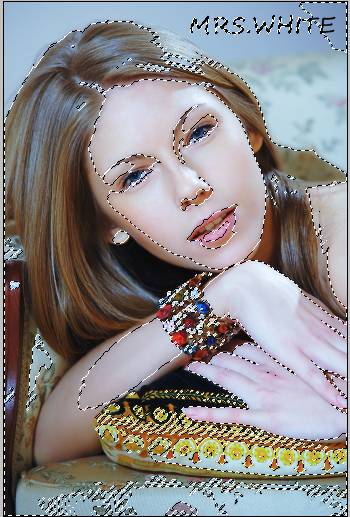
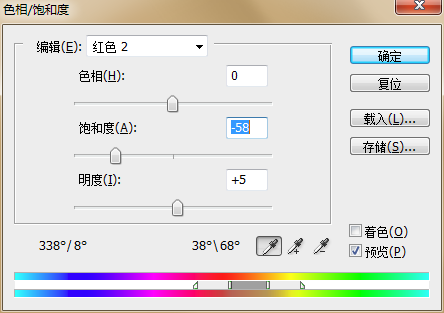
效果如下
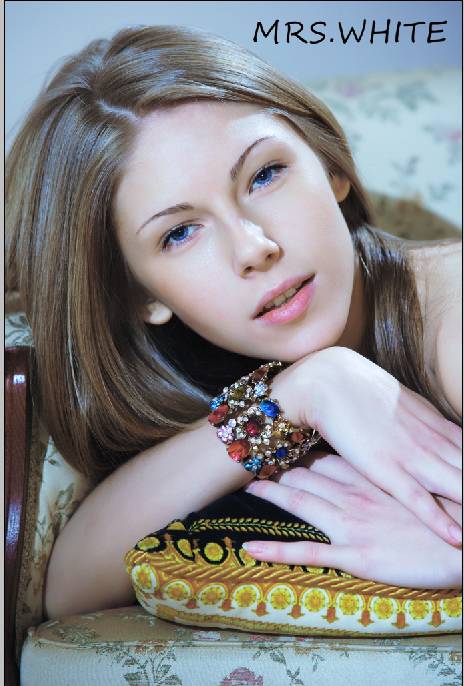
这样整张图是不变的清爽多了。
4,我们单独勾选出美女的牙齿,给牙齿来个美白。

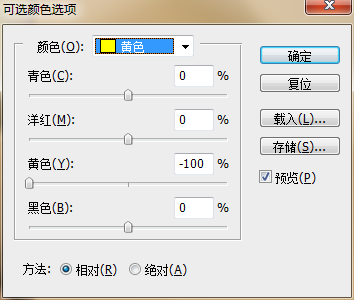
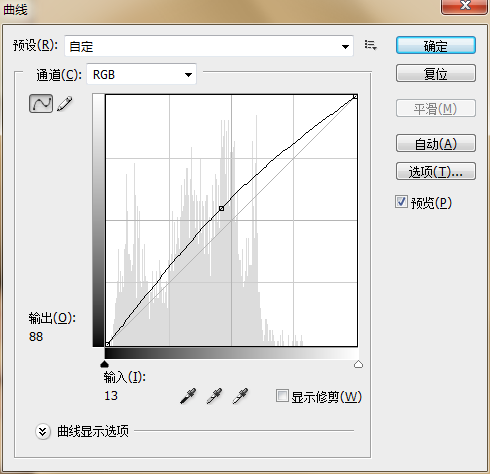
5,新建空白图层,选择紫的,模式改为滤色,不透明度50%。
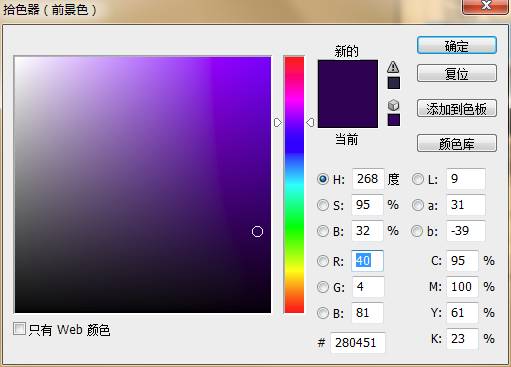
给全图上铺一个色调。

6,新建照片滤镜,加温滤镜,默认值。
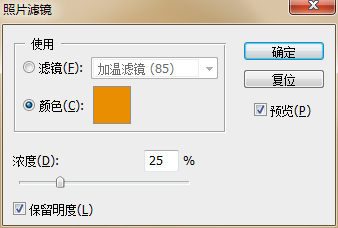
7,选择高光区域,新建照片滤镜,水下,默认值。


8,最后合并图层,锐化完成。

以上就是用PS将暖色照片调成统一冷色色调教程的详细内容,是不是很简单就能做到,大家作图的时候,先想改变什么,再动手去改变,具体通过练习来学习制作一下吧。更多关于统一冷色色调的资料请关注PSD素材网(www.PSD.cn)其它相关文章!
-

PS调色教程:怀旧色彩电影艺术风格照片
2021-12-22 24
-

PS调色教程:彩色铅笔素描风格人像照片
2021-12-22 32
-

PS调色教程:使用滤镜调出古韵金色花朵
2021-12-27 23
-

PS调色教程:把灰暗照片调成清晰亮白
2022-01-10 149
-

PS调色颜色只有黑白灰怎么办? PS颜色只有黑白灰的解决办法
2022-10-07 483